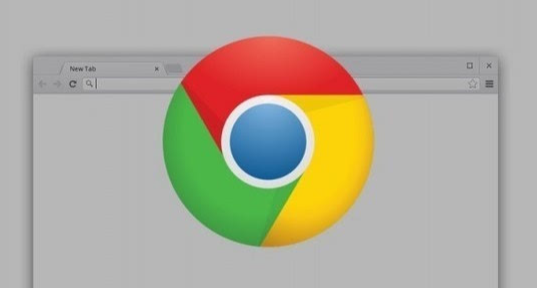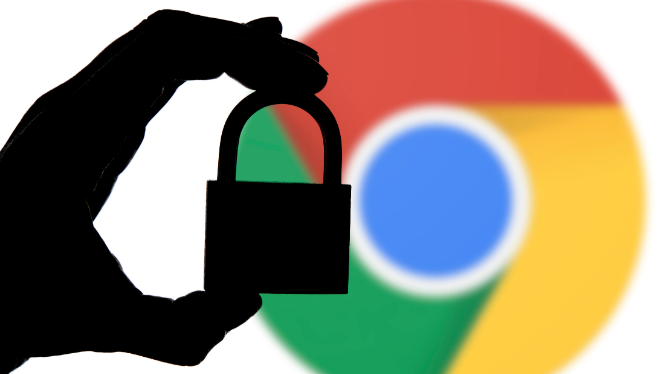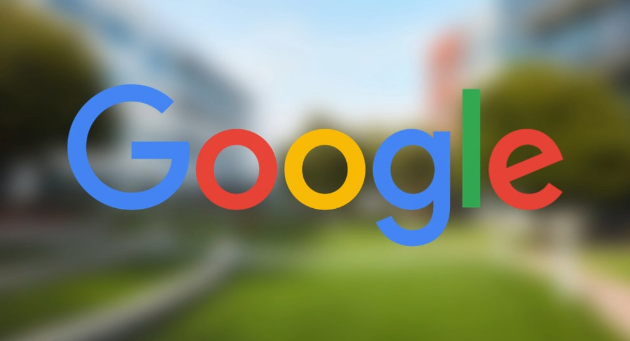详情介绍

一、启用硬件加速
1. 原理及作用:硬件加速利用计算机的图形处理单元(GPU)来加速网页的渲染过程。对于包含复杂动画的页面,GPU可以更高效地处理动画相关的计算任务,从而加快动画的加载速度。例如,在一些使用CSS3或JavaScript实现的动画效果较多的网页上,开启硬件加速后,动画的帧率会更加稳定,过渡更加流畅。
2. 操作步骤:在Chrome浏览器地址栏中输入“chrome://flags/enable-gpu-acceleration”,将“GPU加速”选项设置为“已启用”。然后重启浏览器,使设置生效。需要注意的是,不是所有电脑都支持完整的硬件加速功能,部分老旧设备可能无法完全发挥其优势。但即使在这种情况下,启用该选项也可能会对动画加载有一定的改善作用。
二、优化缓存设置
1. 缓存对动画加载的影响:浏览器缓存可以存储网页的部分资源,包括动画相关的文件(如图像序列、CSS和JavaScript文件等)。当再次访问包含相同动画的页面时,浏览器可以直接从缓存中读取这些资源,而不需要重新下载,从而大大提高动画的加载速度。例如,一个经常访问的含有炫酷JavaScript动画的网页,在首次加载后,后续由于缓存的作用,动画相关资源的加载时间会大幅缩短。
2. 清理和调整缓存:定期清理浏览器缓存可以确保缓存中存储的资源是最新的,避免因缓存过期或损坏导致的动画加载问题。在Chrome浏览器中,可以通过点击浏览器菜单中的“更多工具” - “清除浏览数据”,在弹出的窗口中选择要清除的缓存时间范围和具体数据类型。同时,可以根据硬盘空间和使用习惯适当调整缓存大小。如果硬盘空间充足且经常访问大量富媒体页面,可以适当增大缓存大小;反之,则可以减小缓存大小以节省空间。
三、减少不必要的动画效果
1. 识别和评估动画效果:仔细审查网页中的动画元素,确定哪些是真正必要的,哪些可能会影响加载效率。一些复杂的、高分辨率的动画或者过多的动画同时出现可能会导致页面加载缓慢。例如,一个网页同时有多个大型GIF动画和一个基于Canvas的复杂动画,这可能会使页面的加载时间过长。
2. 简化或移除动画:对于非关键的动画效果,可以考虑简化或者直接移除。如果一个动画只是用于装饰且对用户体验影响不大,可以将其删除。对于必须保留的动画,可以尝试简化其设计,如减少动画的帧数、降低图像质量或者缩小动画元素的大小。例如,将一个复杂的CSS3关键帧动画中的某些帧省略,或者将动画图片的分辨率降低一定比例,这样可以显著减少动画文件的大小,提高加载效率。
四、使用高效的动画格式
1. 不同动画格式的特点:常见的动画格式有GIF、APNG、WebP等。GIF是一种广泛使用的动画格式,但其颜色有限且文件大小通常较大。APNG是PNG格式的动画扩展,支持透明度但文件大小也较大。WebP是Google推出的一种新格式,它结合了JPEG和PNG的优点,能够在保证图像质量的同时减小文件大小,对于动画来说也是如此。
2. 转换和应用高效格式:如果页面中的动画是图片格式的动画(如GIF),可以考虑将其转换为WebP格式。有许多在线工具和图像编辑软件可以帮助完成这种转换。在将动画应用到网页上时,使用转换后的高效格式可以大大减少文件大小,从而提高加载速度。例如,一个原本几兆大小的GIF动画转换为WebP格式后,可能会减小到几百KB,这对于提升页面加载效率尤其是动画部分的加载速度有着明显的效果。
总之,通过启用硬件加速、优化缓存设置、减少不必要的动画效果和使用高效的动画格式这些方法,可以在Google Chrome浏览器中有效提升页面中动画的加载效率,为用户带来更好的浏览体验。